-
#1
При прошивки кастомного биоса валиться ошибка SubsystemIDs mismatch как победить подскажите знающие
Мик
Друг форума
-
#2
Хрустальные шары все на елке висят
что за карта как шил чем???
grs
Свой человек
-
#3
Биос не подходит твоей карте, гений с бубном. Или сохранен криво или вообще не подходит. И почему ты пляшешь с бубном и спрашиваешь такую ересь…? Вы как-то донатите за статус?)))
grs
Свой человек
-
#4
Лучше выпили родной со своей карты и его редактируй. Оставь только бэк оригинала.
-
#5
Лучше выпили родной со своей карты и его редактируй. Оставь только бэк оригинала.
Человек который скинул биос точ такая же карта, ты писал бы по делу а не хуееп…тил как бабка
-
#6
Биос не подходит твоей карте, гений с бубном. Или сохранен криво или вообще не подходит. И почему ты пляшешь с бубном и спрашиваешь такую ересь…? Вы как-то донатите за статус?)))
кого волнует статус? 150 сообщений напишешь и получешь его.
-
#7
Лучше выпили родной со своей карты и его редактируй. Оставь только бэк оригинала.
Если б я умел эти манипуляции проводить с биосом сюда бы не писал а так человек скинул готовый отредактированный
-
#8
Карта rx 550 gigabyte шил
Atiwinflash 2.7.7, биос скинул человек с форума память эльпида
зачем чужой биос шить??? Тебе нужно только тайминги в своем сменить, ну и частототы прошить.
Полно видео есть. 1. Выгрузил свой с карты. 2. Открыл его изменил тайминги, частоты, напряжение. 3. Прошил обратно. Профит.
-
#9
зачем чужой биос шить??? Тебе нужно только тайминги в своем сменить, ну и частототы прошить.
Полно видео есть. 1. Выгрузил свой с карты. 2. Открыл его изменил тайминги, частоты, напряжение. 3. Прошил обратно. Профит.
Это все понятно знать бы какие тайминги вписывать
-
#10
Не когда не связывался с ректированием биоса нерубите с плеча))
-
#11
Не когда не связывался с ректированием биоса нерубите с плеча))
Это очень просто. Открываешь полярис и просто в паре строчек меняешь значения. Это занимает 5 секунд! Это даже быстрее, чем залить биос в карту! Тайминги все есть на bits.media (гугли первый результат по запросу «оптимизированные тайминги».
Я вообще не понимаю людей, которые могут слить и залить чужой биос, но не могут изменить страпы в биосе. Это как научиться водить авто, но стекло опустить они просят кого-то другого.
-
#12
не ну сетуевины разные бывают, я вот перед НГ танцевал вокруг 580nitro+ 4gb тайменги выше 25-26 не рулили, нашел на форуме готовый биос (ИМЕННО МОЕГО РАЗМЕРА) …и ура 29, а поставил в ферму (другая мама) и 30… ТС биос чувака — размер глянь
зы. эльпида
-
#13
не ну сетуевины разные бывают, я вот перед НГ танцевал вокруг 580nitro+ 4gb тайменги выше 25-26 не рулили, нашел на форуме готовый биос (ИМЕННО МОЕГО РАЗМЕРА) …и ура 29, а поставил в ферму (другая мама) и 30… ТС биос чувака — размер глянь
зы. эльпида
Биос такого же размера но ошибка не дает залить биос в карточку говорят помогает через консоль прошить
-
#14
Атифлэш запускали от имени администратора?
-
#15
Атифлэш запускали от имени администратора?
Да пробовал, без результата.
-
#16
Возможно биос залочен.
-p… -unlockrom, где … номер карты.
-
#17
Возможно биос залочен.
-p… -unlockrom, где … номер карты.
Это через консоль?
-
#18
Сегодня зашел на форум и понял — пора все продавать.
Когда в тему начинают массово лезть дилетанты это значит тема начинает отсыхать
Ждите на авито
-
#20
подскажите пожалуйста как исправить ID, карточка 1050TI от гигабайт
C:\Users\Администратор>cd..
C:\Users>cd..
C:\>nvflash64 new.rom
NVIDIA Firmware Update Utility (Version 5.416.0)
Simplified Version For OEM Only
Checking for matches between display adapter(s) and image(s)…
Adapter: GeForce GTX 1050 Ti (10DE,1C82,1458,3729) H:—:NRM S:00,B:01,D:00,F:0
0
WARNING: Firmware image PCI Subsystem ID (1458.3763)
does not match adapter PCI Subsystem ID (1458.3729).
NOTE: Exception caught.
Nothing changed!
ERROR: PCI subsystem ID mismatch
Yes typically the dual cards were known as mining edition cards (same exact heatsink) i will give you commands to flash
I will have directions here.
Download ati/amdvbflash flash 2.93
If you can’t find 2.93, Go here https://www.techpowerup.com/download/ati-atiflash/
Then look for Version 4.68, underneath 4.68 you will see a link to show older version, click that and you should see version 2.93
Follow these steps carefully:
1. Open your «C:» drive in Windows, create a new folder, call it atiflash.
2. Extract the contents of atiflash_293.zip to the «C:\atiflash» folder
3. Find the bios file you downloaded and rename the bios file to biosname.rom
(Biosname.rom is just an example, change it to match your card model in 5 characters with .rom on end)
4. Move biosname.rom to the «C:\atiflash» folder
5. Open the start menu, type cmd, when cmd.exe appears right click it and hit «Run as administrator»
6. At the command prompt type in cd\ and press enter until only C:\> is on the screen.
7. Type in cd/atiflash and press enter, you should see C:\atiflash>
7a At C:\atiflash> type in amdvbflash.exe -i to know what number your gpu is (0, 1, or 2)
8. At the C:\atiflash> prompt type in
amdvbflash.exe -unlockrom 0 (or 1 or 2)
(there is a space between the e and -unlockrom and 0)(0 is the number zero)
press enter and you will be prompted that the «ROM Unlocked»
9. At the C:\atiflash> prompt type in
amdvbflash.exe -f -p 0 biosname.rom
(there is a space between the .exe and -f, and a space between -f and -p and 0)press enter. (Or 1 or 2)
На чтение 4 мин Опубликовано Обновлено
Ошибка «Subsystem id mismatch atiwinflash» может возникнуть при попытке обновления BIOS видеокарты с помощью программы atiwinflash. Эта ошибка связана с несовпадением идентификатора подсистемы (Subsystem id) в файле BIOS с идентификатором подсистемы вашей видеокарты. Если подобная ошибка возникла, ваша видеокарта может перестать работать должным образом или не работать вообще.
Для исправления ошибки «Subsystem id mismatch atiwinflash» вам понадобится найти правильный файл BIOS для вашей видеокарты. Вы можете получить этот файл BIOS от производителя вашей видеокарты, скачав его с официального веб-сайта. Убедитесь, что вы загружаете BIOS для правильной модели и версии вашей видеокарты.
Когда вы получите файл BIOS для вашей видеокарты, откройте программу atiwinflash и выберите опцию «Flash BIOS». Затем выберите загруженный файл BIOS и запустите процесс обновления. Во время обновления BIOS компьютер может перезагрузиться, так что не прерывайте процесс и дождитесь его завершения.
Если после обновления BIOS ошибка «Subsystem id mismatch atiwinflash» всё равно возникает, попробуйте использовать другую версию программы atiwinflash или обратитесь к специалистам производителя вашей видеокарты, чтобы получить дополнительную поддержку и рекомендации по устранению этой проблемы.
Ошибка «Subsystem id mismatch atiwinflash» и восстановление работы видеокарты
Ошибка «Subsystem id mismatch atiwinflash» может возникнуть при попытке обновления BIOS видеокарты с помощью утилиты atiwinflash. Эта ошибка указывает на несоответствие идентификатора подсистемы (Subsystem id) в файле BIOS и фактической подсистемы видеокарты.
Данная ошибка может возникнуть из-за несовместимости версий BIOS файла и физической видеокарты, либо при попытке установить BIOS от другой модели видеокарты на свою.
Чтобы исправить ошибку «Subsystem id mismatch atiwinflash» и восстановить работу видеокарты, можно попробовать следующие действия:
- Проверьте, что вы скачали и используете правильную версию BIOS для своей модели видеокарты. Найдите официальный сайт производителя видеокарты и загрузите оттуда последнюю версию BIOS для вашей модели.
- Убедитесь, что вы используете последнюю версию утилиты atiwinflash. Загрузите ее с официального сайта разработчика и установите на компьютер.
- Перейдите в BIOS вашей видеокарты и скопируйте текущую версию BIOS на внешний носитель (например, флешку). Это позволит вам восстановить старую версию BIOS, если что-то пойдет не так.
- Откройте atiwinflash и выберите файл BIOS для обновления.
- Проверьте, что выбранная версия BIOS соответствует модели вашей видеокарты. Если нет, не продолжайте процесс обновления.
- Если все верно, нажмите кнопку «Flash» и дождитесь завершения процесса обновления. Не прерывайте процесс и не выключайте компьютер во время обновления BIOS.
- После завершения процесса обновления перезагрузите компьютер и проверьте работу видеокарты.
Если после выполнения указанных действий ошибка «Subsystem id mismatch atiwinflash» все еще возникает, рекомендуется обратиться в сервисный центр или к производителю видеокарты для получения дополнительной помощи и поддержки.
Как исправить ошибку «Subsystem id mismatch atiwinflash»
Ошибка «Subsystem id mismatch atiwinflash» обычно возникает при попытке обновления BIOS видеокарты с помощью программы atiwinflash. Эта ошибка указывает на несоответствие идентификатора субсистемы (Subsystem id) в файле BIOS с текущей видеокартой.
Чтобы исправить ошибку «Subsystem id mismatch atiwinflash» и восстановить работу видеокарты, вам понадобится следовать определенным шагам:
- Скачайте версию BIOS для вашей конкретной модели видеокарты с официального сайта производителя.
- Распакуйте скачанный файл BIOS в отдельную папку на вашем компьютере.
- Откройте программу atiwinflash и выберите свою видеокарту из списка.
- Нажмите на кнопку «Save» (Сохранить) и сохраните текущий BIOS в безопасное место на компьютере.
- Загрузите файл BIOS, который вы распаковали на втором шаге, в программу atiwinflash.
- Проверьте, что Subsystem id в файле BIOS совпадает с текущей видеокартой.
- Если Subsystem id не совпадает, откройте файл BIOS в текстовом редакторе и исправьте его на значение, соответствующее вашей видеокарте.
- Сохраните изменения в файле BIOS и повторно загрузите его в программу atiwinflash.
- Нажмите на кнопку «Program» (Программа) и дождитесь завершения процесса обновления BIOS.
- Перезагрузите компьютер и проверьте, что ошибка «Subsystem id mismatch atiwinflash» больше не возникает.
Пожалуйста, обратитесь за профессиональной помощью, если вы не уверены в своих навыках работы с программой atiwinflash или не хотите рисковать своей видеокартой.
AMD VBFlash / ATI ATIFlash: Скачать, как прошить через командную строку
ATI WinFlash: Скачать с официального сайта для прошивки видеокарты.
В этом руководстве вы узнаете, как настроить и использовать ATIFlash v3.31 и новее.
Скачать для Windows/Linux
Скачать с TechPowerUp Скачать с SourceForge
ATIFlash — это небольшая утилита, используемая для перепрошивания BIOS на графических процессорах. Способна работать только с видеокартами ATI. Утилита поддерживает абсолютно все видеокарты AMD Radeon, включая известные RX580, RX 6800XT и другие. Приложение работает как под Windows, так и под DOS и Linux.
Атифлеш изначально носила название Atiwinflash. Однако после выпуска версии 2.7.1 была переименована просто в Atiflash. 274 версия была уже достаточно известна именно под этим именем.
Поддерживаемые видеокарты:
RX 6900 XT, RX 6800 XT, RX 6700 XT, RX 5700, RX 5600, RX 5500. You can also flash the BIOS for all AMD Radeon RX Vega, RX 580, RX 480, и все старые карты ATI.
Требования к инструментам
- ATIFlash, инструмент для прошивки видеокарт AMD.
- TechPowerUp GPU-Z.
- Резервный файл существующего BIOS.
- Новая версия BIOS.
Как прошить видеокарту в ATIFlash?
Шаг 1 — Скачайте программу
Шаг 2 — Сделайте копию БИОСа
Извлеките .zip архив и запустите amdvbflashWin.exe. Нажмите правую кнопку мыши и выберите «запустить от имени администратора.
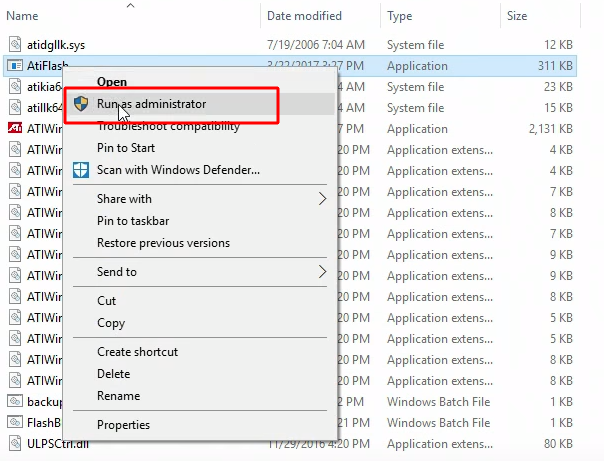
Нажмите кнопку «Save» у выбранной выше видеокарты.
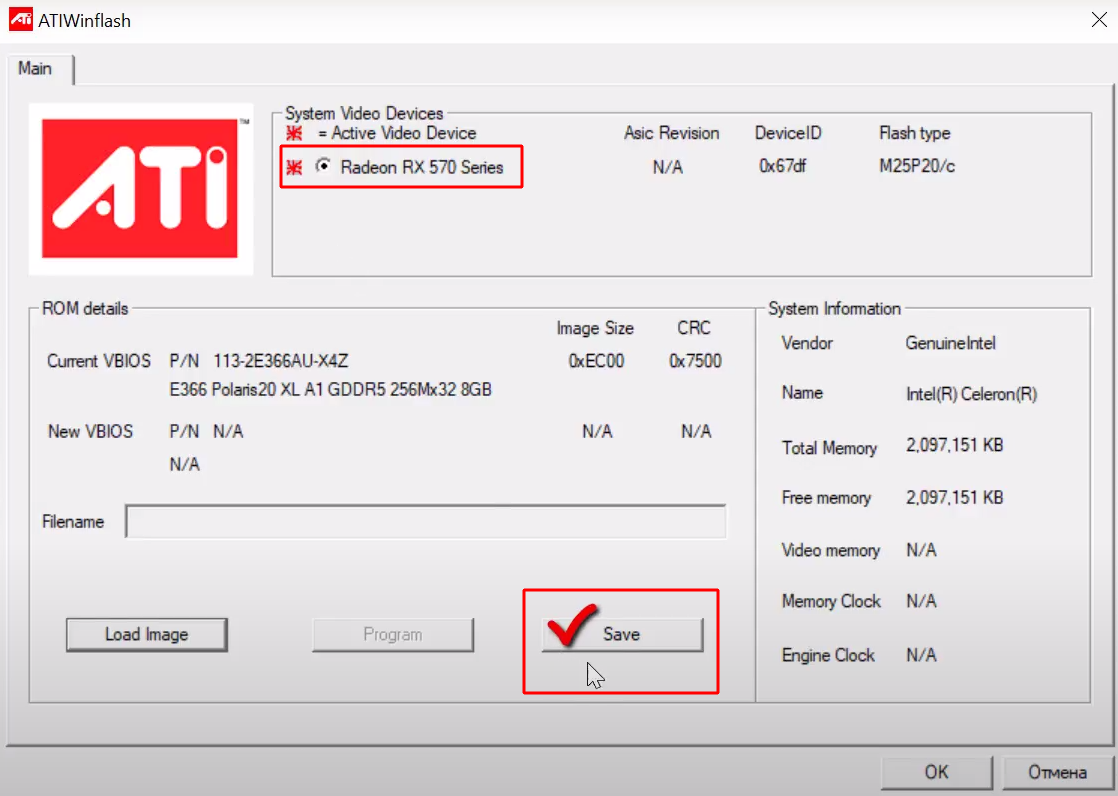
Откроется окно выбора пути для сохранения. Впишите имя для сохранения. Например original_bios.rom. Или сохраните как название вашей видеокарты. Например: OnginBios.rom.
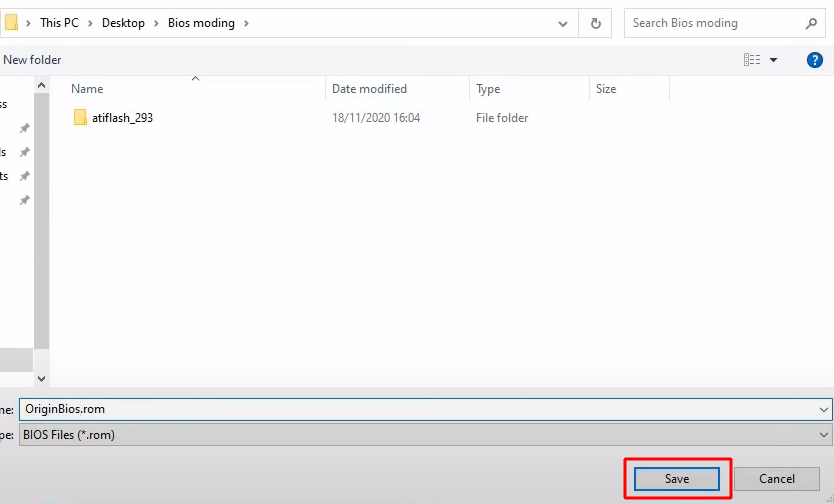
Если сохранение родного BIOS пройдет успешно, вы увидите надпись «ROM image saved to file». Нажмите «Continue».
Шаг 3 — Прошейте новый BIOS
Запустите программу от имени администратора и нажмите Load Image.
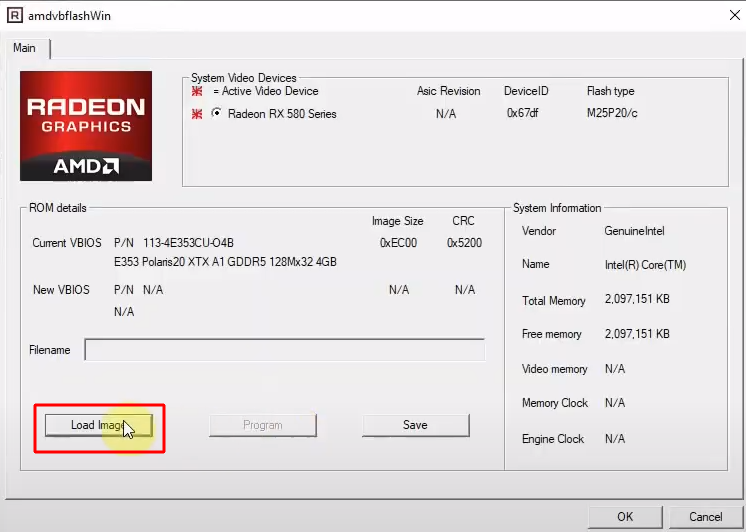
Убедитесь что выбрали нужный БИОс и видеокарту, которую вы хотите прошивать. Нажмите «Открыть». Кстати, подобрать BIOS поможет программа PolarisBiosEditor.
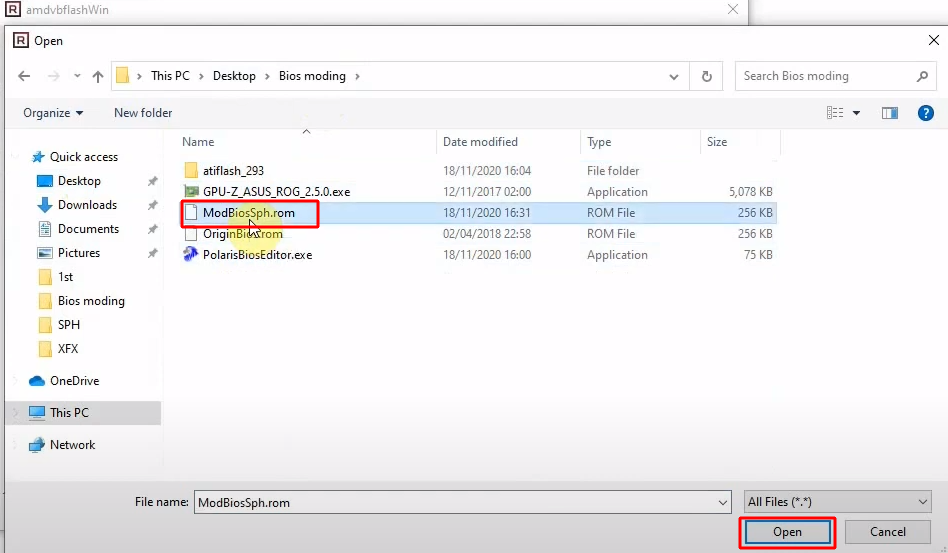
В поле Filename вы увидите полный путь до новой версии BIOS. Нажмите Program чтобы запустить процесс прошивки.
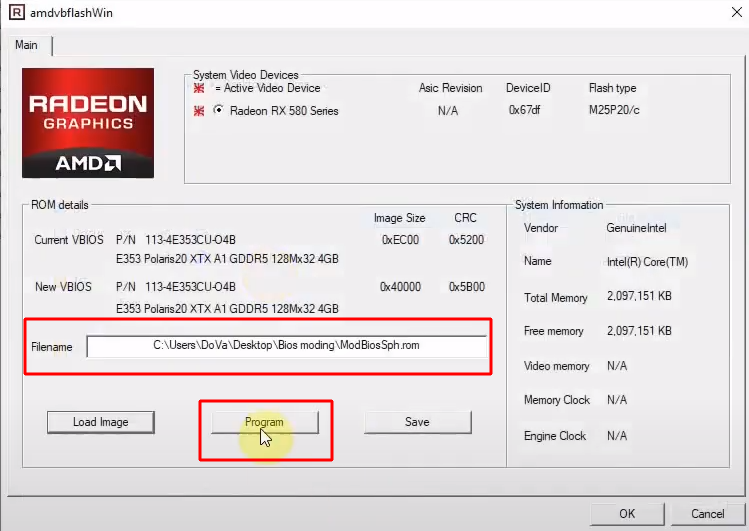
Подождите, пока пройдет процесс.
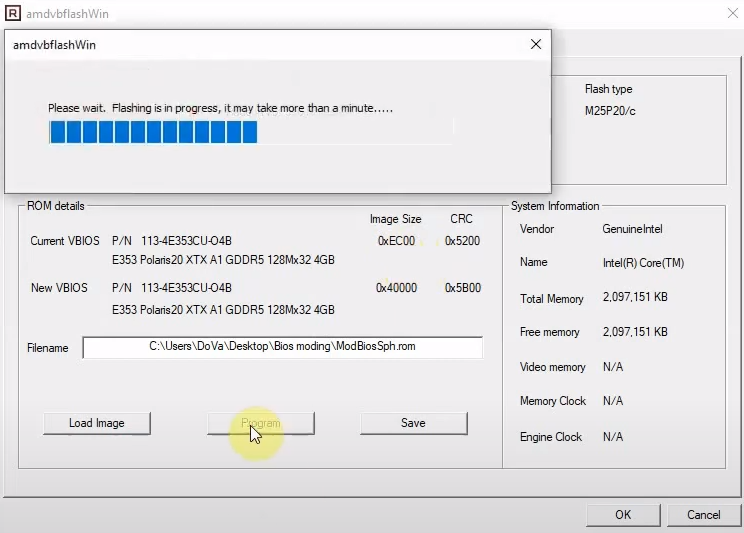
В случае успеха программа сообщит: Your VBIOS was programmed successfully:
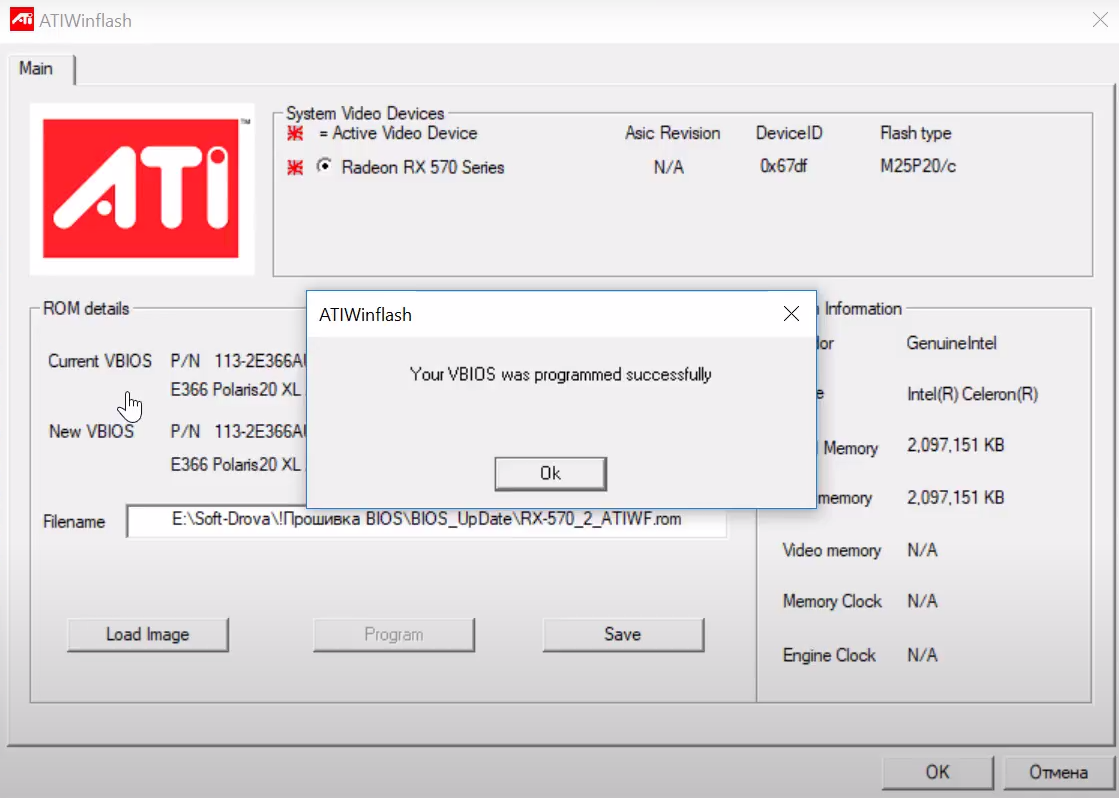
Нажмите «ОК». Теперь вы должны сделать перезагрузку — You have to reboot this system before the changes take effect. Нажмите «Yes».
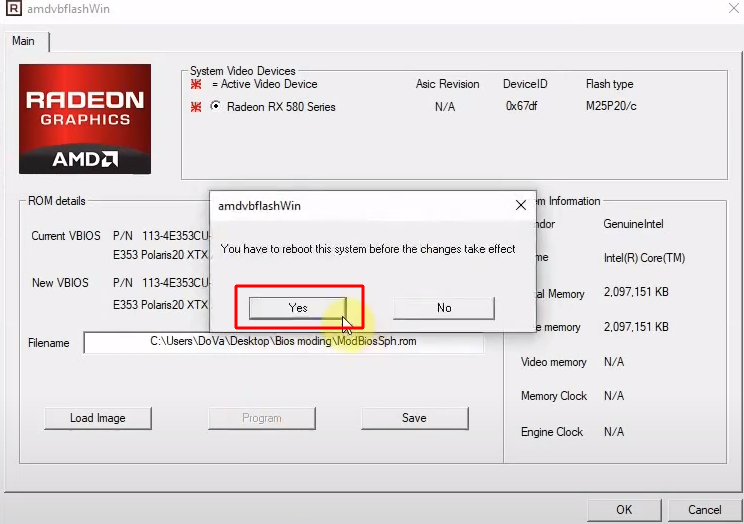
Готово.
Видео Инструкция
Если вы видите ошибку 43 после прошивки, значит вам нужно применить Atikmdag Patcher.
Рассмотрим второй вариант прошивки через DOS.
Программа так же работает из под командной строки и в DOS. Можно использовать .bat файл, а можно использовать CMD.
Этот вариант более сложен, но более надежен потому, что командная оболочка реже вызывает сбои, чем графическая.
Как прошить через командную строку?
Шаг 1 — Загрузите программу
Шаг 2 — Сделайте бэкап БИОСа
Извлеките .zip архив. Создайте два .bat файла:
- BackupBios.
- FlashBIOS.
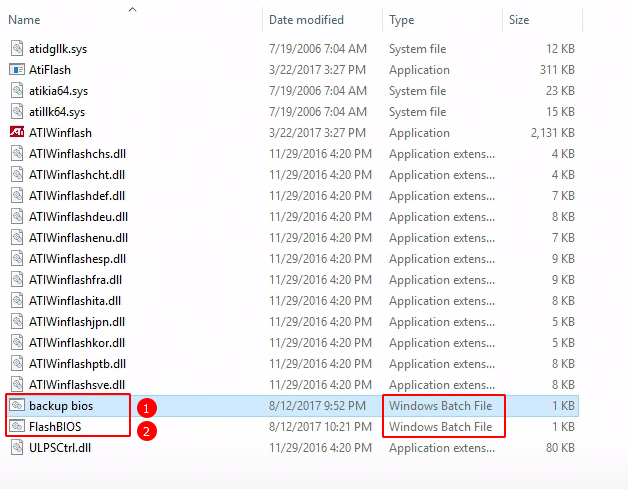
Один будет служить для создания бэкапа, а второй для прошивки новой версии.
Запустите BackupBios.bat для сохранения оригинального BIOS. Вот содержимое этого файла:
@echo off
cls
echo Saving bios to BIOS_backup.rom...
echo.
AtiFlash -s 0 BIOS_backup.rom
echo.
pause
Если у вас нет этого файла — создайте его. Скопируйте текст в блокнот и дайте вместо .txt расширение .bat
Если файл не запускается, то вначале запустите amdvbflash.exe от имени администратора. 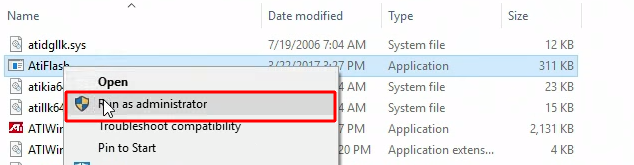
Это нужно сделать, если вы увидите такое окно: «Из-за функций усиленной безопасности Microsoft это приложение требует, чтобы пользователь находился в режиме администратора. Чтобы включить этот режим, щелкните приложение правой кнопкой мыши и выберите «Запуск от имени администратора».» 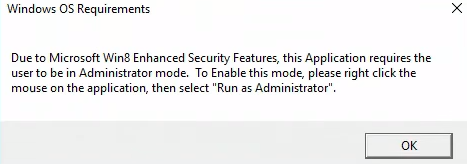
Теперь запустите BackupBios.bat двойным щелчком мыши по нему. В папке появится BIOS_backup.rom.
Шаг 3 — Прошейте BIOS видеокарты
Теперь запустите FlashBIOS.bat двойным щелчком мыши по нему. Вот содержимое файла:
@echo off
cls
echo Flashing card 0 with BIOS.rom...
echo.
AtiFlash -p 0 -f BIOS.rom
echo.
pause
Во время запуска вы увидите следующее окно:
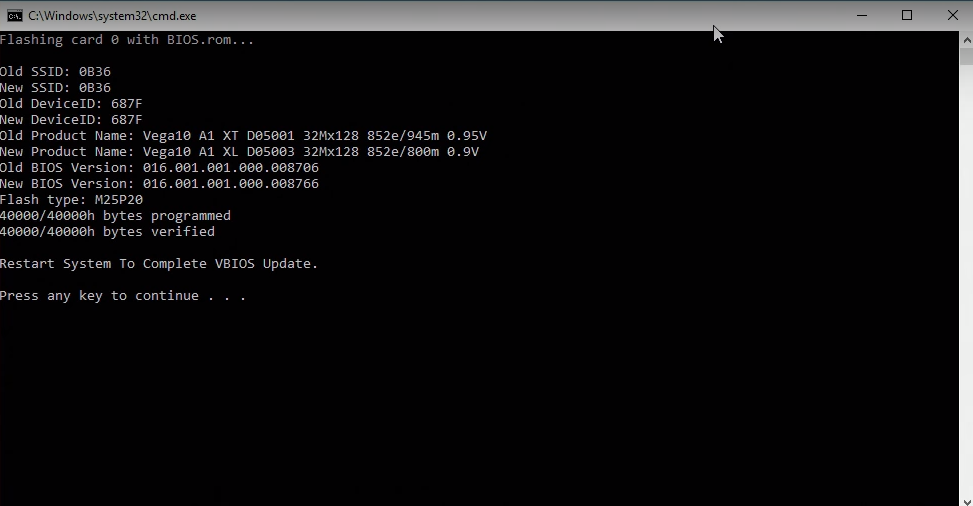
Надписи programmed и verified сообщат, что все ОК.
Теперь утилита сообщит, "Restart System To Complete VBIOS Update" — перезагружаем ПК.
Прошивка через CMD
Не запускается windows 10?
Если программа не работает или не видит вашу видеокарту, попробуйте следующие шаги.
- Скачайте новую версию программы.
Видео: ATIFlash не работает на Windows 10. Простое решение проблемы.
Программа может не работать в 10ке на определенной сборке системы
В таком случае используйте либо более раннюю версию сборки 10ки, либо шейте из под Strelec WindowsPE.
Давно известно, что создатели графических процессоров ставят определенные блоки на производительность. Когда дело касается игр или майнинга, показатель эффективности работы должен быть максимально приближен к 100-110%.
Команды
Здесь мы отметим самые полезные команды:
формат использования команд:
Atiflash [command] [parameter1] [parameter2] [parameter3] [command]
Соблюдайте все пробелы. При этом, скобки команд НЕ пишутся).
Пример:
-
-i [Num]Display information of ATI adapters in the system. Display information of adapter [Num] if specified. -
-ai [Num]Display advanced information of ATI adapters on system. Display advanced information of adapter [Num] if specified. -
-biosfileinfo <File>Displays the Bios info in file<file> -
-p <Num> <File>Write BIOS image in file<file>to flash ROM in Adapter . -
-pa <File>Write BIOS image<file>to all appropriate adapters. -
-s <Num> <File> [Size]Save BIOS image from adapter to file «. First [Size] kbytes (except for Theater in bytes) of ROM content is saved if [Size] is specified. -
-cf <File> [Size] [Sum]Calculate 16-bit checksum for file<file>. Checksum for the first [Size] kbytes of the file is calculated if [Size] is specified. -
-cb <Num> [Size] [Sum]Calculate 16-bit BIOS image checksum for adapter<Num>. Checksum for the first [Size] kbytes of the ROM content is calculated if [Size] is specified. -
-cr [Size] [Sum]Calculate 16-bit ROM checksum for adapter and compare it to the [Sum] specified. This command is the same as *-cbif[Size]is specified. -
-t <Num>Test ROM access of adapter<Num>. -
-v <Num> <File>Compare ROM content of adapter<Num>to<file> -
-mi [ID]Modify SSID & SVID in BIOS image of adapter to . SSID & SVID in BIOS image of adapter is displayed if [ID] is not specified. -
-mbModify SSID, SVID, BIOS Pin Number, & Boot Message in BIOS image of adapter<Num>to values in .
Пример:
ssid = 715B
svid = 1002
biospn = "113-xxxxxx-xx"
bootmsg = "ATI graphic board"
-pak <File> Package an executable for BIOS update according to the commands in <File>.
Пример файла конфигурации:
outfile = update.exe
banner = "Update v1.0"
infile = a123.bin
command = -pa -padevid=715B infile
-
-isr <Num> <Build Number> <Board Number>Set ISR number based on the given build and board number if not specified, print out ISR Number. -
-prod <Num> <12 digit serial number>Set PROD number based on the given serial number if not specified, print out SN Number. -
-checkprodsn <Num> <12 Digit Serial Number>Comparing the Prod SN based on existing prod sn saved in ROM.
Опции
-
-fForce flashing regardless of security checkings (e.g. AsicID & BIOS file info check OR boot-up card). -
-faForce flashing bypassing already-programmed check. -
-fmForce flashing bypassing BIOS memory config check. -
-fsForce flashing bypassing BIOS SSID check. -
-fpForce flashing bypassing BIOS P/N check. -
-sstUse SST25VFxxx flashing algorithm regardless of ROMID straps. -
-stUse ST M25Pxx flashing algorithm regardless of ROMID straps. -
-atmelUse AT25Fxxx flashing algorithm regardless of ROMID straps. -
-keepisrsnkeep the ISR Number on the adapter when flashing a new VBIOS. -
-keepprodsnkeep the Prod SN on the adapter when flashing a new VBIOS. -
-siiresetSpecifies the GPIO Pin to be used as the Reset when updating SiI1930 microcontroller firmware.
Пример:
-siireset=7 <No Spaces>-
-siiuprogSpecifies the GPIO Pin to be used as the uprog when updating SiI1930 microcontroller firmware.
Пример:
-
-siiuprog=14 <No Spaces>. -
-scansiiOverrides normal adapter detection to enable detecting SSI roms with/without TPI firmware. -
-log Logsoutput to atiflash.log, overrides existing file. -
-logappendLogs and appends output toatiflash.log. -
-ddc EnableDDC support. -
-padevid=<ID>Use with -pa command to update adapters of specific device ID. -
-passid=<ID>Use with -pa command to update adapters of specific SSID. -
-pasvid=<ID>Use with -pa command to update adapters of specific SVID. -
-pavbpn=<VBPN>Use with -pa command to update adapters of specific VBIOS PN.
-excl_memtrain_dtable When flashing on new VBIOS, a pre-determined memory training data table in the old VBIOS will not be overwritten.
-isr <adapter num> [build num] [board num] If build number and board number are specified, sets the ISR Number value in specified adapter. If only adapter is specified, the current ISR Number is displayed.
-checkpn <adapter num> <filename> Checks PN of the current product and compares it to external file.
*<Num> = adapter number,
<File> = filename
*[Size] = data block size in KBytes, except for Theater Pro in Bytes
*Use command -i to see the adapter numbers in the system. *Theater Pro supports commands -i, p, s, cf, cr, t, v and options -f, -noremap.
Альтернативы
- ATI Winflash
- Программа Flashrom
- Radeon BIOS Editor (Из-за требования цифровой подписи на последних картах AMD RBE больше не находится в активной разработке и не будет поддерживать новейшие видеокарты.)
Обзор возможностей программы
Утилита находится в свободном и бесплатном доступе. Поддерживается на Windows версии XP и выше, вплоть до последней, десятой.
Утилита имеет два режима работы: через командную строку (CMD) и графическую оболочку (GUI). Чтобы обновить BIOS, можно использовать любой из способов. Перед проведением процедуры обязательно нужно скачать BIOS необходимой версии под ваше устройство.
При обновлении не отключайте компьютер. Иначе сбой в системе приведет к выходу из строя графического процессора. Также Atiflash DOS может сохранить текущую прошивку. Если с новой версией программного обеспечения возникнут проблемы, то это поможет откатиться к предыдущей версии.
Изменять прошивку БИОСа следует по нескольким причинам:
- Чтобы увеличить производительность работы видеокарты.
- Изменить параметры напряжения с энергопотреблением.
- Чтобы настроить систему для добычи криптовалюты.
С каждой из задач софт справляется.
Тонкости прошивки через графическую оболочку
Отметим, что этот способ подойдет только при наличии трех графических процессоров в системе. Не больше. Иначе утилита не способна показать все последующие. Поэтому в данной ситуации стоит применить командную строку. Об этом выше.
Видеокарта должна не только отображаться в Диспетчере устройств, но и полностью функционировать. В противном случае драйвер AMD заблокировал пользовательский БИОС.
Если у вас в системе несколько одинаковых видеокарт AMD, то вам нужно указать перепрошивку всех видеоадптеров одним и тем же БИОС. Используйте файл, где находится измененный БИОС (к примеру, BOIS_mod.rom). Команда будет выглядеть так:
atiflash.exe-pa BIOS_mod_480.rom.
Если же у вас в системе два различных графических процессора: R9390 и RX 5700 то запустите утилиту с ключом –i. Просмотрите перечень все отображенных графических адаптеров. Запомните номер необходимого видеоадаптера. В командную строку пропишите
Atiflash.exe -номер видеоадаптера
Допустим у нее параметр 1. Тогда команда выглядит так:
atiflash.exe –p 1 BOIS-mod_480.rom
Решение проблем
Ошибка error 0fl01.
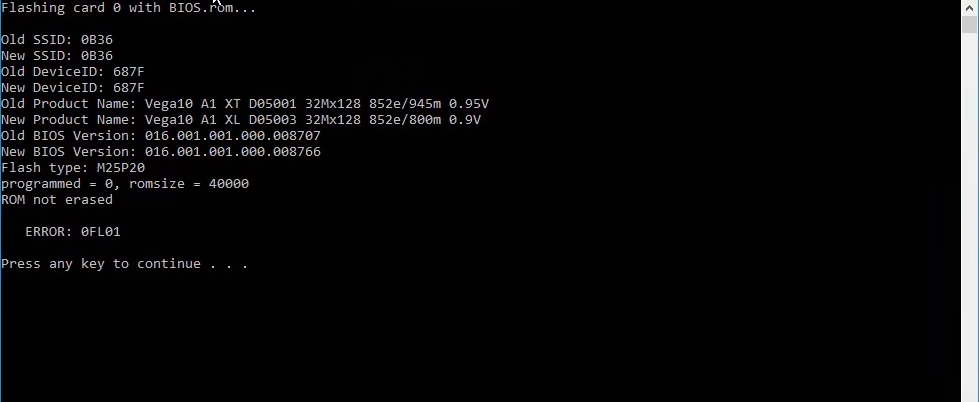
Зависание графического процессора или системы при перепрошивке БИОСА. Обновляя BIOS видеоадаптера, необходимо отключать его, используя «Диспетчер устройств». Так же попробуйте перезагрузить компьютер.
Закончив обновление БИОСа и перезагрузки ПК, графический процессор определяется, однако не работает. Есть драйвера производителя, блокирующие работу видеоадаптера с неподписанным БИОСом.
Если вы видите надпись: not found adapter — проверьте правильность работы видеокарты в Диспетчере устройств.
Как прошить BIOS на видеокарте ATI/AMD под Windows
Как пользоваться ATIFLASH. В этом видео показано, как восстановить прошивку BIOS на видеокарте AMD под операционной системой Windows7 с помощью программы ATIWINFLAS (ATIFLASH). Для наглядности видео, мы изначально прошили видеокарту не подходящей версией БИОС, после чего она перестала определятся, и уже после этого был показан процесс восстановления видеокарты после неудачной прошивки BIOS. И все же, я рекомендую прошивать BIOS под DOS. Это более универсальный, надежный, и, зачастую, более простой способ восстановления видеокарты после неудачной прошивки BIOS.
Старая версия
ATI Winflash (old)
Версии
- 2.74
- 2.93 — не доступна
- 2.77
- 2.84
- 2.87 — не доступна
Видео: Решение ошибки Subsystem ID Mismatch при прошивке биоса видеокарты, RX 570 580 5700
В этом видео показано, как правильно и легко решить ошибку Subsystem ID Mismatch при пере прошивки BIOS видеокарты на базе AMD. Существуют и другие методы, более сложные и замудрённые, но при помощи этого метода удастся избежать багов и дальнейших проблем с видеокартой.
Ошибка subsystem mismatch говорит о неправильном выборе прошивки или ее размере. Тогда стоит скопировать данные через Polaris BIOS Editor в нужный формат файла.
Эта проблема возникает при попытке пере прошить биос видеокарты файлом биоса от другой видеокарты или не совместимой модели микросхемы биоса.
Видео: Решение Subsystem ID Mismatch самый простой и правильный метод.
Загрузки
4.17
3.31
3.20
3.04
3.79
Старые версии:
2.93
2.84
2.74
2.71

VONZAP
Убери кириллицу из пути, а атифлеш желательно запихать в корень любого локального диска. Строку пробуй запускать от администратора, а в нужную директорию не ломись по полному пути, а сделай к ней change directory (команда будет что-то вроде cd c:/atiflash) и используй дописывание посредством клавиши tab(написал amdvb и нажал таб, оно само дописало во избежание ошибок), пробуй обращаться к флешеру не
Код: Виділити все
amdvbflashWin.exe -p 0 -f -fa -fm -fs -fp rx5700.romА например
Код: Виділити все
amdvbflashWin -p 0 -f -fa -fm -fs -fp rx5700.romПерепроверь аргументы с которым запускаешь флешер, правильно ли их подобрал, попробуй ещё разные микры перебрать.
В общем, много моментов, пробуй все
